Şablon düzenleyicisini kullanarak e-posta şablonu özelleştirme
Özelleştirilmiş e-posta şablonları oluşturmak için E-posta Şablonu formundaki Düzenleyici sekmesini kullanın. Düzenleyici sekmesinde üç bölüm vardır:
- Tasarım tuvali
- Araç kutusu
- Düzen bölümü türleri
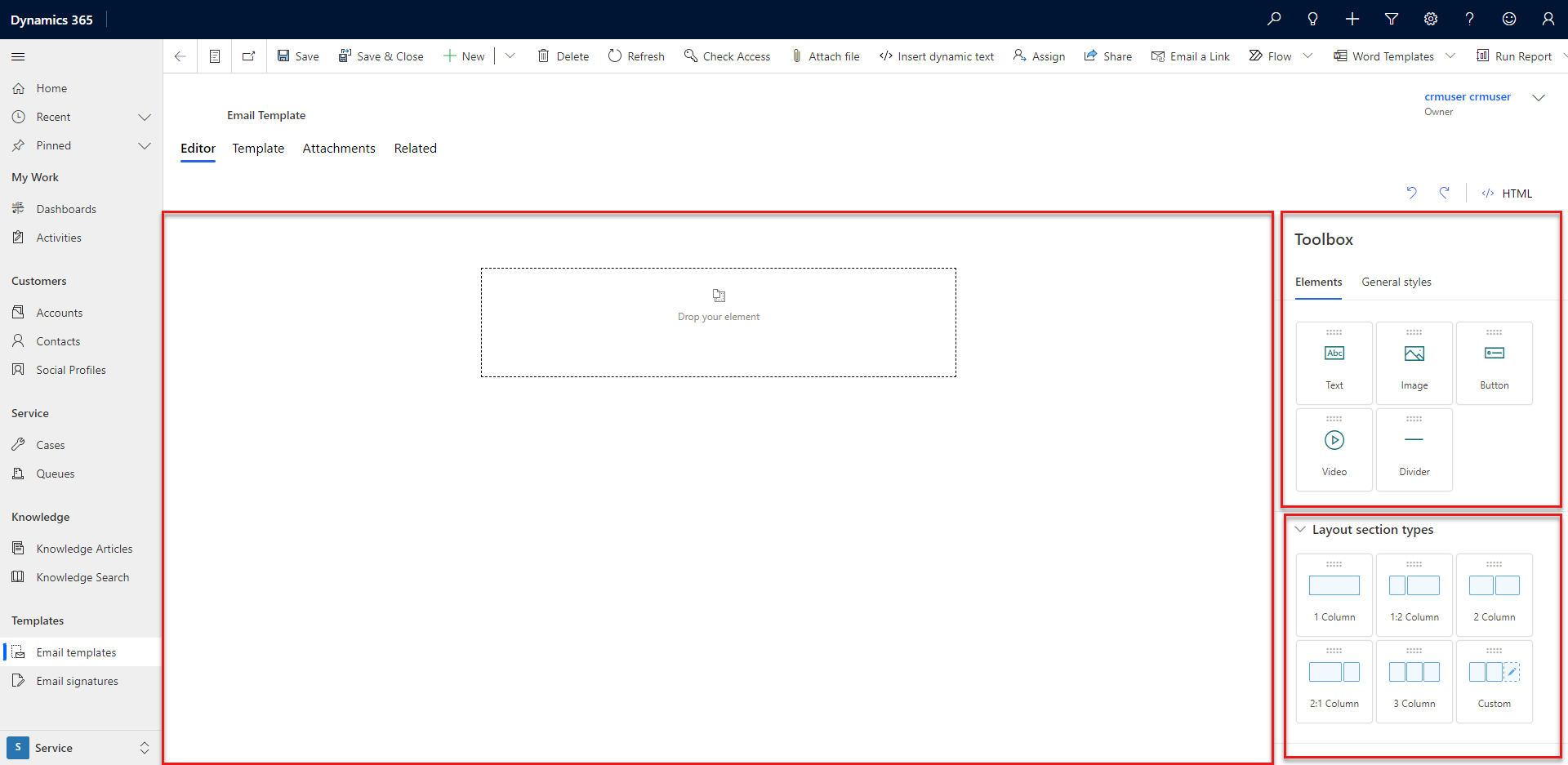
E-posta şablonu yönetme
Tasarım tuvalinde, içerik sürükleyebilir, düzenleyebilir, girebilir ve silebilirsiniz. Varsayılan olarak, tuval boş bir sütun düzeni bölümü içerir.
Şablonunuza öğe eklemenin birkaç farklı yolu vardır.
Araç Kutusu'ndan tuvale öğe sürükleyin. Mavi ton, öğenin uygun konumda olduğunu ve bırakılmış olabileceğini gösterir.
Araç kutusu veya Düzen bölümü türleri içinden bir öğe seçin. Tuvalde ekle simgesi görüntülenir. Öğeyi eklemek için simgeyi seçin.
Öğenin katıştırıldığı bölümü veya sütunu belirlemek için Üst öğeye git'i seçebilirsiniz.
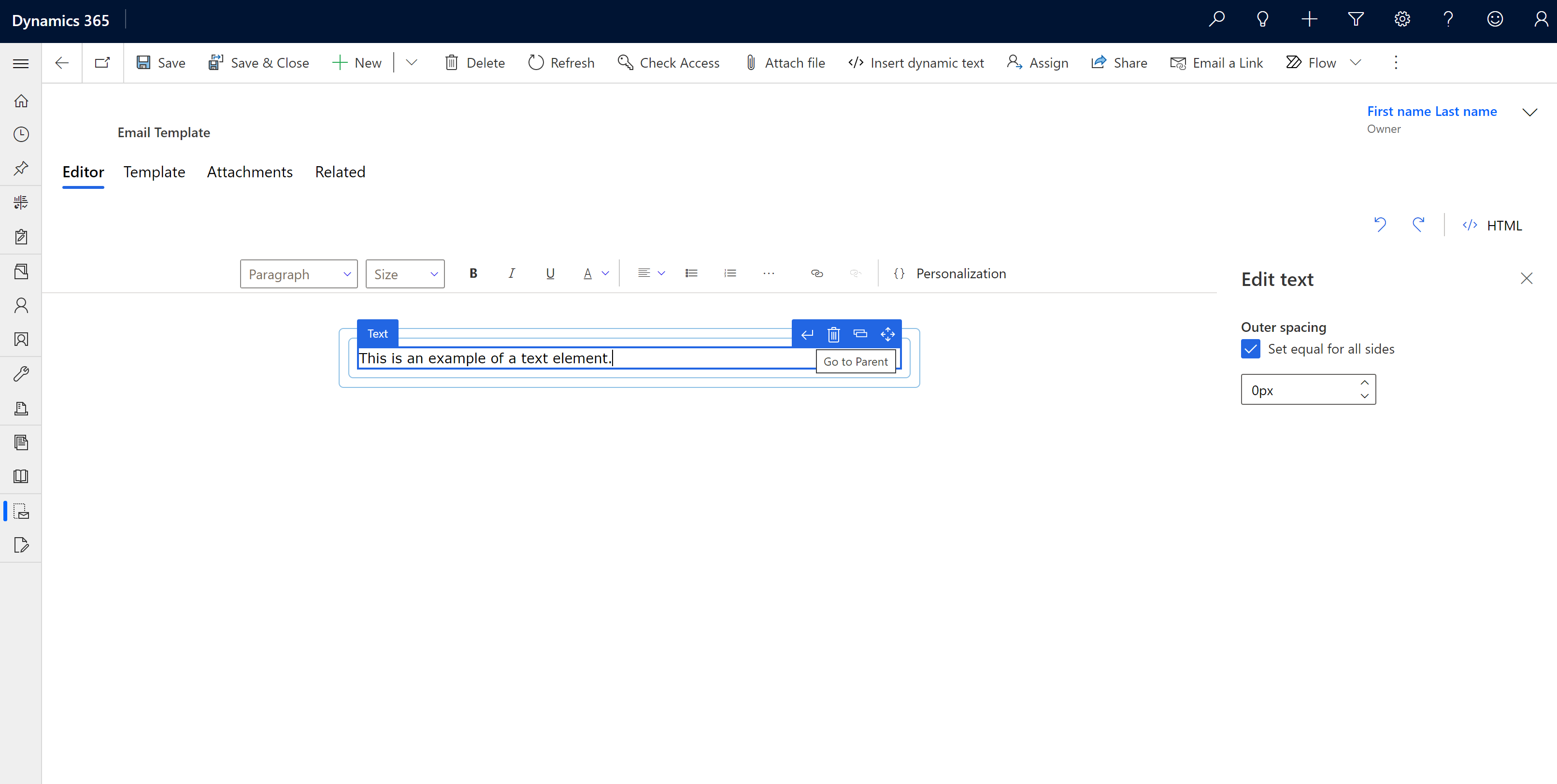
E-posta şablonunuzu kişiselleştirmek için HTML'yi seçin. Aşağıdaki yönergelerini öneririz:
- Varolan meta etiketleri silmemeye dikkat edin.
- CSS'yi stil etiketlerinin içine ve HTML içeriğini gövde etiketlerinin içine ekleyebilirsiniz.
Şablona düzen bölümü ekleme
Düzen bölümü türleri kutusundan tuvale bir düzen bölümü sürükleyin.
Düzeni değiştirmek için seçin ve ardından Düzeni düzenle seçeneğini belirleyin. Düzenin aralığını, stilini, arka plan rengini ve görüntüsünü değiştirebilirsiniz. Ayrıca düzendeki sütun sayısını ve her sütunun genişliğini de değiştirebilirsiniz.
Sütunun görünümünü değiştirmek için seçin ve Sütunu düzenle seçeneğini belirleyin. Sütunun aralığını, stilini, arka plan rengini ve görüntüsünü değiştirebilirsiniz.
Şablona öğe ekleme
E-posta şablonunuzu özelleştirmek için Araç Kutusu'nda Öğeler sekmesindeki tasarım öğelerini kullanabilirsiniz:
Metin: Şablonunuza metin içeriği ekleyin. Yer tutucu metni içeriğinizle değiştirin. Dinamik metin eklemek veya içeriği biçimlendirmek için kayan araç çubuğunu kullanın.
Not
Metin öğesini seçtiğinizde zengin metin düzenleyicisi araç çubuğunun aşağıdaki özellikleri desteklenmez:
- Kişiselleştirme. İçeriği kişiselleştirmek için Dinamik metin düzenleyicisi ekle'yi kullanın.
- Görüntü ekleyin. Sütuna görüntü eklemek için görüntü öğesini kullanın.
- Bağlantıları izleme
- Tablo ekleme
- Başka kaynaklardan biçimlendirilmiş içerik yapıştırırsanız metnin yazı tipi stili ve boyutu algılanmaz.
Görüntü: Şablonunuza görüntü ekleyin. Görüntü yer tutucuyu seçin ve ardından Görüntüyü Düzenle seçeneğini belirleyip görüntü yükleyin veya görüntü URL'si belirtin. Ayrıca görüntünün boyutunu ve hizalamasını da değiştirebilirsiniz.
Düğme: Şablonunuza düğme ekleyin. Düğmeyi seçin ve ardından Düğmeyi Düzenle seçeneğini belirleyip kullanıcı düğmeyi seçtiğinde açmak için URL'yi girin. Ayrıca düğmenin etiketini, etiket yazı tipini, rengini ve görünümünü de değiştirebilirsiniz.
Ayırıcı: Şablonu kenarlıklı bölümlere ayırın. Ayırıcı seçin ve ardından Ayırıcıyı Düzenle seçeneğini belirleyip ayırıcının görünümünü, rengini, genişliğini, hizalamasını ve aralığını değiştirin.
Düzenin genişliğini, yazı tipini, yazı tipi boyutunu, arka planını ve metin rengini değiştirmek için Genel Stiller sekmesini kullanın.
Ayrıca bkz.
Dinamik metin ekle seçeneği ile içeriği kişiselleştirme
Model temelli uygulamalarda e-posta şablonu oluşturma
Gelişmiş e-posta şablonu düzenleyici sayfasını etkinleştirme
Not
Belge dili tercihlerinizi bizimle paylaşabilir misiniz? Kısa bir ankete katılın. (lütfen bu anketin İngilizce olduğunu unutmayın)
Anket yaklaşık yedi dakika sürecektir. Kişisel veri toplanmaz (gizlilik bildirimi).
Geri Bildirim
Çok yakında: 2024 boyunca, içerik için geri bildirim mekanizması olarak GitHub Sorunları’nı kullanımdan kaldıracak ve yeni bir geri bildirim sistemiyle değiştireceğiz. Daha fazla bilgi için bkz. https://aka.ms/ContentUserFeedback.
Gönderin ve geri bildirimi görüntüleyin